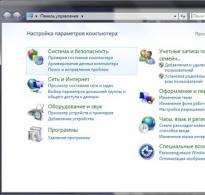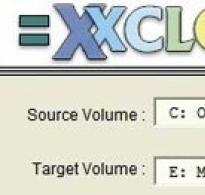Ручна установка friGate в Chrome. Установка FriGate для Яндекс.Браузера
Розширення Frigate забезпечує доступ до сайтів через проксі-сервер. Приховує дійсну IP-адресу комп'ютера і таким чином дозволяє відкривати веб-ресурси, заблоковані провайдером, що постачає інтернет, і безпосередньо їх адміністраторами (вони заносять вибірково адреси відвідувачів у чорні списки).
Плагін Frigate має цілу низку переваг:
- відкриває веб-сторінки без втрати швидкості (як і у звичайному режимі);
- забезпечує безперебійний доступ до улюблених торрент-трекерів, відеохостингів та інших онлайн-сервісів;
- знімає геообмеження (блокування за локацією, місцем проживання);
- знижує ризик зараження ПК вірусами (вірусні атаки по мережі із прихованою IP-адресою провести значно складніше, ніж з відкритим).
Додаток Frigate працює зі списком сайтів, який можна доповнювати та редагувати. Алгоритм його дії зводиться до наступного:
- Користувач відкриває (запитує) веб-сайт у браузері.
- Аддон Фрігейт аналізує запит: чи є сайт у його списку (базі).
- Якщо є, перевіряє доступ: якщо він не доступний (не працює через блокування), встановлює інтернет-з'єднання через проксі і знову намагається відкрити його. Як правило, після "маскування" IP заблокований веб-ресурс відкривається.
Крім вибіркового підключення, Frigate може постійно підтримувати коннект через проксі-з'єднання. Всі дані та запити він передає зашифрованим каналом (протоколу SPDY).
З цієї статті ви дізнаєтесь, як встановити Frigate, у яких браузерах його можна використовувати та як ним користуватися.
Firefox
1. Щоб завантажити аддон Frigate для Firefox, перейдіть на офіційний сайт доповнень addons.mozilla.org.
2. У полі Пошук наберіть назву розширення. Клацніть «стрілочку», розташовану праворуч від поля.
Увага! Аддон надається безкоштовно.

4. Щоб завантажити Frigate, на сторінці натисніть кнопку «Додати до Firefox».
5. Дочекайтеся завершення завантаження (прогрес відображається у додатковій панелі у верхній частині вікна).

6. Натисніть «Встановити», щоб підключити Frigate до Mozilla Firefox.
7. Натисніть кнопку «Перезапустити зараз» (FF перезавантажиться).

У процесі веб-серфінгу, щоб забезпечити вільний доступ до мережевих сервісів, використовуйте налаштування та опції плагіна. Панель з ними відкривається після натискання кнопки Frigate у вікні браузера:
"Сайт зі списку ..." - надбудови для сайту в базі (вкл./вимк. проксі, анонімності, turbo-компресії), а також видалення його з бази.

"Поточний проксі" - зміна сервера для переадресації (доступні proxy відображаються в додатковій панелі).

«Увімк. проксі для всіх…» - встановлення постійного проксі-з'єднання для всіх сайтів, що відкриваються у браузері.
"Вимкнути ..." - повне відключення аддону.
Увага! При запиті аддону на сайті додатків уважно вводьте його назву. Правильний варіант – frigate. Неправильні варіанти: freegate (помилка в слові), fri-gate (ім'я через дефіс – фейкове доповнення, підробка).
Щоб задіяти проксі-аддон для Google Chrome, зробіть таке:
1. Відкрийте меню браузера (три точки).

2. Перейдіть до Установки → Розширення.
3. Прокрутіть колесом миші вниз перелік підключених аддонів.

5. У вікні пошуку задайте ім'я - frigate.

6. У видачі виберіть один із двох представлених розробником інструментів:

friGate Light (спрощена версія)


На сторінці плагіна натисніть "Встановити". Браузер автоматично завантажить та підключить його.

Статус роботи проксі відображається на кнопці friGate (off - вимкнено, wait - чекаю).
Рішення для інших браузерів
На жаль, розробники не створили версію Frigate для Opera, Internet Explorer чи Frigate для Яндекс.Браузера. Але якщо ви хочете серфить в цих веб-браузерах через проксі, можна задіяти аналоги - схожі за функціями аддони, що приховують IP користувача.
Безпечного вам користування інтернетом! І нехай ваші улюблені сайти завжди будуть доступні для вас!
friGate CDN – це розширення дозволяє браузерам на основі движка Blink (Opera, Google Chrome) та Gecko (Firefox) отримувати безперервний доступ до сайтів, які недоступні у тому чи іншому регіоні. А також здатне шифрувати передані дані, якщо не використовується SSL. Вбудована функція PageSpeed Optimization дозволяє оптимізувати дані сайту для швидкого відображення його сторінок.
Можливості
Після встановлення friGate CDN для Яндекс Браузера ви зможете відкрити доступ до заблокованих сайтів. Після доступу до ресурсу розширення самостійно визначає швидкість вашого з'єднання з сервером і якщо вона недостатньо висока, то плагін використовує спеціальний проксі розробника, який забезпечить необхідну швидкість передачі даних. Розширенням користується вже велика кількість людей в інтернеті, у 2015 році їхня кількість перевалювала за 700 тисяч. За статистикою розробника з кожним наступним роком додавалася щонайменше по 250 тисяч користувачів.

З friGate можливості будь-якого браузера отримують додаткові функції, а також ширші налаштування проксі. Стандартні засоби браузера використовують обмежені функції проксі. Програма покращує роботу з налаштуваннями, додаючи графічні елементи інтерфейсу, є можливості коригувати перелік ресурсів, які будуть відкриті за допомогою проксі. Також можна ставити до конкретного ресурсу свої опції. Підтримуються всі типи, навіть із авторизацією. Додаткові можливості:
- створення списків винятків;
- створення переліків тих сайтів, які використовуватимуть проксі;
- можна формувати перелік, використовуючи один клік;
- розподіляти проксі державами.
Принцип роботи
Встановлюється friGate стандартним способом через інтернет-магазин. На сторінках магазину існує близько дюжини клонів розширення, тому найкраще завантажити його за прямим посиланням або зі сторінки офіційного сайту. Переконайтеся, що воно встановлено у ваш браузер можна за допомогою трикутного значка на панелі інструментів браузера. Далі вам потрібно буде внести невеликі налаштування до самого розширення для більш комфортної роботи.

Важливою особливістю цього є те, що відкриття заблокованого ресурсу за допомогою proxy можливе лише, якщо він внесений до списку. Якщо спробувати пройти за посиланнями, які поза списком, ваш IP не буде прихований і, швидше за все, доступ не здійсниться. Для того, щоб сформувати свою базу веб-сайтів:
- необхідно вибрати розширення на панелі інструментів браузера та натиснути ПКМ;
- потім у меню, що випадає, вибрати рядок «Параметри»;
- далі необхідно натиснути "Додати список";
- тепер за допомогою вікна введення адреси і кнопки «Додати сайт» сформуйте список і в колонці поруч встановіть значення «proxy завжди включений» (необхідно звернути увагу, що перед адресою потрібно вводити зірочку, потім точку і потім тільки саму адресу без протоколу http або www) .

- friGate визначає «на льоту», чи необхідно до цього сайту застосовувати проксі, а після цього, якщо необхідно, встановлює зв'язок через проксі-сервер;
- є свій список ресурсів, які є заблокованими; список часто доповнюється розробниками;
- наявність proxy від розробника.

- у браузері Mozilla Firefox не можна переглядати особистий перелік сайтів, а також обмежені можливості його редагування;
- іноді зникає на якийсь час з магазину;
- невеликий перелік ресурсів під блоком.
Як завантажити та встановити
friGate – це зручне розширення для доступу до будь-яких заблокованих сайтів. Щоб його встановити, зробіть таке:
- Відкрийте браузер від Yandex.
- Натисніть на посилання https://chrome.google.com/webstore/ .
- Це магазин розширень для Chrome. У рядку пошуку введіть "FriGate" і натисніть Enter.
Frigate — файловий менеджер із класичним двопанельним інтерфейсом. Є аналогом знаменитої програми, але зі своїми унікальними особливостями.
Можливості Frigate
Файловий менеджер Frigate характеризується такими особливостями:
- Гнучкий інтерфейс, можливість настроювання гарячих клавіш для виконання різних завдань.
- Можливість перегляду архівів, FTP-сховищ та мережевих дисків. При цьому ці об'єкти проглядаються як звичайні папки.
- Автоматичне відкриття файлів за допомогою пов'язаних із ними встановлених програм.
- Можливість встановлення плагінів для розширення функціоналу Frigate. Також підтримуються будь-які плагіни, що спочатку створені під Total Commander.
- Зручна навігація по дисках та вкладених каталогах: можливість створення списку закладок та додавання папок та файлів до "Вибраного" для швидкого доступу до них, перегляд історії переходів по папках операцій з файлами та інші.
- Вбудовані інструменти перегляду зображень, відео, документів, двійкових та інших типів даних різних форматів.
- Інтегрований інструмент перетворення графічних файлів з одного формату в інший.
- Вбудований редактор Hex, Excel, DBF, Access, RTF та TXT.
- Перегляд стислих файлів у різних форматах, включаючи ZIP, RAR, LHA, ARJ, ACE, JAR, HA та багато інших.
- Перегляд локальних файлів HTML.
- Вбудований веб-інтерфейс на основі Internet Explorer дозволяє відкривати будь-які веб-сайти прямо у вікні програми з можливістю перегляду відео, прослуховування музики та виконання будь-яких інших операцій.
- Потужний вбудований пошуковий движок, що дозволяє виявляти папки і файли на жорстких дисках і зовнішніх носіях за різними параметрами, що задаються користувачем.
- Можливість тонкого настроювання візуального оформлення інтерфейсу та інші.
- Наявність добре продуманого багатопотокового алгоритму обробки даних дозволяє здійснювати операції з копіювання, переміщення, пошуку, вилучення, завантаження, стиснення тощо. над будь-якою кількістю файлів одночасно.
- Вбудований модуль порівняння та синхронізації даних у різних каталогах/дисках.
- та інші можливості.
Інтерфейс файлового менеджера повністю перекладено російською мовою.
Версії програми Frigate
Доступні дві редакції програми Frigate – платна та безкоштовна. У безкоштовній версії відсутні деякі функції - синхронізація папок, підключення до SFTP/FTPS-серверів (звичайні FTP-сховища відкриваються і в безкоштовній версії), відкриття/розпакування деяких типів архівів та деякі інші. Файловий менеджер Frigate працює в 32-х та 64-бітних системах Windows версії XP і вище.
З певних причин далеко не завжди користувачам Інтернету вдається потрапити на потрібну сторінку. Як правило, це пов'язано з обмеженням адміністратором доступу до сайту або ж провайдер блокує сайт з метою безпеки. І зараз у РФ розгорнулася чергова кампанія боротьби з піратами та кожного року неугодними (пишуть там у своїх блогах всяке… загалом вам не потрібне). І деякі дядечки (тітоньки) вирішують за вас, що вам можна дивитися, а що вам зовсім і не потрібно.
Однак якщо потрапити на таку Інтернет-сторінку все ж таки необхідно терміново, існує можливість для вирішення такої проблеми. Розробниками браузерів придуманий плагін з назвою friGate, що відкриває доступ до будь-яких заблокованих сайтів.
Плагін friGate — надзвичайно цінний додаток, що дозволяє перевірити доступність сайту та обмеження доступу, що знімає, у разі його блокування.
Це робиться досить просто:
при виявленні блокування плагін підключає проксі-сервер, який виконує роль посередника між Інтернет-ресурсом та комп'ютером. У результаті будь-який заблокований сайт стає доступним для користувача, для чого не потрібно застосовувати жодних додаткових зусиль.
Важливі особливості роботи friGate
Нині поки що немає повноцінних аналогів Фригейту, і якщо певні і є, то їм властиві окремі недоробки. Зокрема, проксі-сервер помилково може запускати всі сайти, а не тільки заблоковані, і в результаті часте підключення користувачів через проксі-сервер цілком ймовірно призведе до збільшення рівня безпеки, оскільки адміністратор вважатиме таку дію за атаку на сайт. З розширенням FriGate, на відміну інших плагінів, подібних проблем немає. Він дозволяє отримати доступ лише при дійсному блокуванні, що убезпечить від посилення безпеки сайту, що використовується.
Для плагіна FriGate властиві й інші переваги:
- «Розумне» управління самостійно визначає, чи є доступ до сайту заблокованим, використовуючи за необхідності проксі-сервер;
- Адміністратор систематично поповнює перелік обмежених веб-сайтів.
Більше того, користувач і сам може додати перевірені ресурси або свої проксі в потрібний час.
Як встановити FriGate
Втім, Фрігейт має і незначний мінус: встановити його на браузер Опера неможливо безпосередньо. (Але ми впораємося). Як бачите при стандартній установці розширень він взагалі не знаходиться (вилазить зовсім інше). Спочатку плагін був створений виключно для і . Завантажити розширення можна тільки в магазині Chrome, а з Опери виконати завантаження не можна. Однак існує перевірений спосіб, як можна встановити FriGate для браузера Opera:

Встановивши FriGate, ви зможете без зайвих зусиль відкривати в браузері Opera будь-які раніше заблоковані Інтернет-сторінки, для чого не доведеться звертатися за допомогою до інших, більш прогресивних браузерів, встановлених на вашому комп'ютері.
Все частіше користувачі бажають захистити свої дані в інтернеті, один із найкращих способів залишитися інкогніто – скористатися анонімайзером. Розширення friGate для Яндекс браузера допомагає обходити блокування сайтів, захищає від залишення слідів у мережі та запобігає обчисленню власного розташування. Сьогодні є багато подібних плагінів: Hola, ZenMate, Browsec, але розробники запевняють, що friGate є більш просунутим аналогом перерахованих сервісів. Наскільки вірна заява, нам доведеться з'ясувати у статті.
Популярність програми обумовлена затребуваністю всіх функцій:
- Шифрування. Під час передачі даних між клієнтом (нашим браузером) та серверною частиною відбувається шифрування даних. Навіть у разі перехоплення будь-яких пакетів зловмисниками вони не зможуть отримати доступ до даних;
- Підтримує гнучкі налаштування. Плагін поставляється в двох основних варіантах: friGate CDN для Яндекс браузера підходить для користувачів з мінімальними вимогами, а friGate3 Proxy Helper призначається для впевнених користувачів. У розширеній версії можна керувати підключенням: змінювати IP, країну доступу;
- Можливість змінювати IP-адресу. Ця здатність корисна для приховання цієї адреси, через розширення можна зайти на заблокований веб-сайт або ресурс. Кінцевий ресурс отримуватиме лише адресу проксі, за якою нічого конкретного визначити не зможе;
- Підвищення швидкості завантаження сторінок. При розміщенні проксі сервера неподалік користувача (щодо) вдається прискорити інтернет. Для підвищення швидкості використовується передзавантаження даних та їх стиснення на сервері, так вдається знизити обсяг даних, що передаються;
- Відкриття доступу до будь-якого сайту. Користуватися частиною сайтів можна виключно у певному регіоні, але за допомогою проксі розблокування доступу стає легким завданням.
Переваги та недоліки розширення friGate
Переваги:
- Налаштування для кожного сайту. Можна легко встановлювати перенаправлення даних у конкретну країну. При зміні вкладки аддон самостійно підлаштовується під ресурс, змінюючи параметри доступу;
- Розробники friGate для Яндекс браузера пішли шляхом надання виділених серверів для проксі. VDS-сервера забезпечують високу швидкість з'єднання та запобігають витоку даних;
- Можливість розблокування будь-якого ресурсу;
- Захист від стеження.
Чим відрізняється VPN friGate CDN для Яндекс браузера від friGate3?
Є кілька ключових відмінностей:
- Списки сайтів. У Light версії (CDN) вже завантажено стандартний список, а версії для просунутих користувачів доводиться складати перелік самостійно. Ручне налаштування забезпечує гнучкішу персоналізацію, але призводить до марнування часу;
- Легкість використання. CDN розширення готове до роботи, для включення frigate плагіна для Yandex браузера достатньо натиснути на ярлик. ФріГейт3 вимагає попередньої підготовки, але потім включається в 2 кліки, практично також просто як полегшена версія;
- Керування через спливаюче вікно. Після кліка на іконку в режимі лайт розширення тільки вмикається або вимикається. У розширеній версії можна змінити налаштування: для яких сайтів буде використовуватися проксі, історія використання доповнення. Для просунутих користувачів буде корисною можливість перегляду всіх ресурсів, до яких звертається сайт під час завантаження, список розгортається натисканням хрестика біля назви.
Як встановити доповнення friGate Light для Yandex Browser?
Процес інсталяції не відрізняється від інших плагінів з магазину Google:

FriGate також підходить для Яндекс браузера на Андроїд. Встановлюється та використовується на платформі Android так само, як і на ПК.
Встановлення на мобільний телефон:

Щоб перевірити наявність плагіна, варто натиснути на вертикальну трійку знизу сторінки, потім на «Додатки» і знайти пункт friGate. 
Що особливого у friGate для Яндекс браузера для України?
По суті, єдина відмінність friGate ua для Яндекс браузера зводиться до спеціально складеного списку для вказаного регіону. У країні заблоковано доступ до багатьох сайтів з корінням з Росії: Yandex, Mail, VK, Kinopoisk, Kaspersky і т. д. У плагіні відразу встановлено параметри доступу для перерахованих та інших ресурсів.
Аддон створили через складність налаштування розширення під український регіон. Сайти отримують контент з різних джерел, що призводить до необхідності тривалого відстеження всіх заблокованих адрес та додавання їх до розширення. В іншому випадку частина функцій не працюватиме, наприклад, у ВК не відображаються фотографії, а ігри дають збої під час завантаження.
Як настроїти фріГейт для Яндекс оглядача?
Додавання до списку
Ключове та найважливіше налаштування в аддоні – складання списку. Встановити налаштування доведеться при додаванні в браузер friGate3 або за бажання внести зміни до стандартного списку.
Принцип отримання доступу до списків дещо відрізняється, так Lightверсії:

Подібним методом можна налаштувати інші сайти, додаючи або видаляючи їх зі списку.
У фріГейт3персоналізація дещо відрізняється:

Додатково можна встановлювати кращу країну, проксі якої буде використовуватися, після імені домену встановлюємо пробіл і в квадратних дужках пишемо домен, наприклад, , , , кінцевий вид рядка *.telegram.org.
Інші налаштування фріГейт Лайт
У CDN версії можна встановити налаштування іншого характеру:

Якщо планується використання функції «анонімність», розробники рекомендують застосовувати загальнодоступні DNS-сервера. Щоб встановити DNS-адресу, доведеться трохи змінити налаштування підключення.
Заміна DNS:

Інші параметри friGate3
Що стосується персоналізації фріГейт3, тут навігація дещо відрізняється, але функції залишаються подібними:

Чому friGate не працює в Яндекс браузері?
Практично завжди плагін перестає працювати через неправильно встановлені налаштування або нерозуміння принципів взаємодії з розширенням.
Потенційні проблеми користувачів:
- Чи не працює на конкретному сайті. Швидше за все, ресурс не доданий до списку, тому доповнення не активується. Як додати до списку сайт ми вже розглядали (див. вище);
- Веб-ресурс завантажується, але частина функцій не працює. Переважно не включається програвач, замість картинок з'являються помилки, анімації відключені. Щоб налагодити роботу ресурсу, потрібно додати до списку сайт з його піддоменами, це виглядає так: *.mail.ru, при такому записі плагін активується при зверненні до всіх адрес типу: game.mail.ru, news.mail.ru і подібні. Іноді під час завантаження сторінки сайти одержують дані з інших джерел, їх також слід додати до списку таким чином (на прикладі friGate3):


Дуже рідко проблема перебуває у програмному збої, тоді краще перевстановити плагін.
Аналоги розширення friGate
Найближчий аналог friGate для Яндекс браузера – це ВПН Hola. Вона працює за подібним принципом, автоматично визначає відповідну країну, підтримує встановлення проксі для кожної вкладки. Її перевагою є простота налаштування. ФріГейт забезпечує високу швидкість роботи, дещо перевершує показники Hola. Цей аналог корисний для підключення до проксі країн, яких немає у списку friGate. Хола популярніша і має розвинену мережу проксі-серверів по всьому світу, для специфічних потреб краще використовувати її.
Є й інші альтернативні програми для підключення VPN: Browsec, DotVPN, ZenMate і т. д., але вони працюють не на всіх ресурсах.
Сьогодні розширення friGate для Яндекс браузера стало гідною альтернативою популярним VPN-ресурсам. У ньому є все необхідне для хорошого проксі плагіна: висока швидкість, просте налаштування, доступність, приємний графічний інтерфейс. За допомогою аддону можна легко зайти на будь-який сайт або зберегти конфіденційність у мережі.